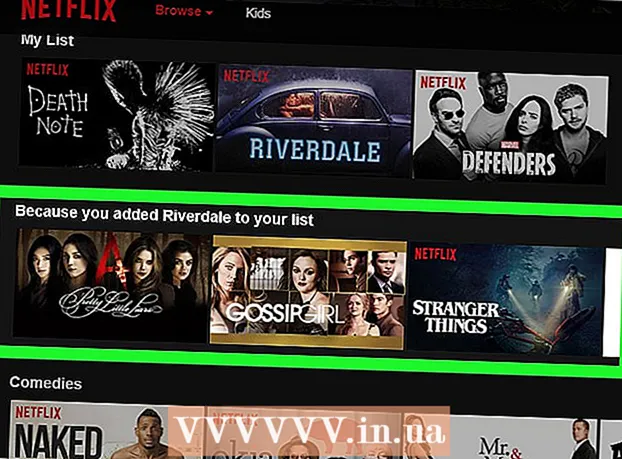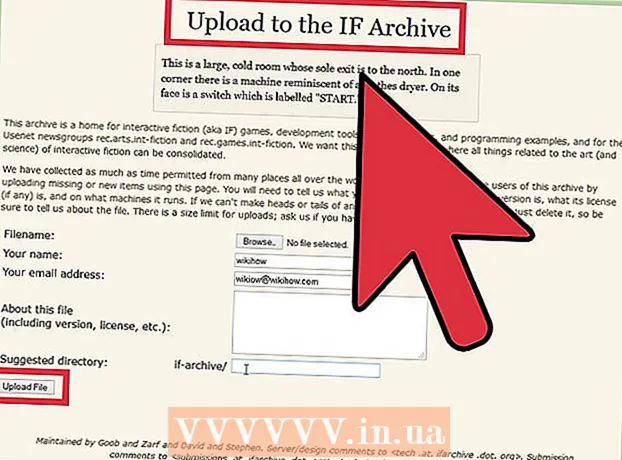Avtor:
Gregory Harris
Datum Ustvarjanja:
10 April 2021
Datum Posodobitve:
1 Julij. 2024

Vsebina
V tem članku boste izvedeli, kako uporabljati vnaprej določene predloge odgovorov v Gmailu za odgovarjanje na določena e -poštna sporočila. Ne pozabite, da predloge za odgovore niso na voljo za vsa e -poštna sporočila, vendar jih lahko uporabite za hiter odgovor na nekatera e -poštna sporočila, tako v računalniku kot v mobilni napravi.
Koraki
Metoda 1 od 2: V računalniku
 1 Razumeti, katera e -poštna sporočila imajo na voljo predloge za odgovore. Predloge ni mogoče uporabiti za vsa e -poštna sporočila, ampak samo za tista, na katera je mogoče odgovoriti na običajen način (po Googlu).
1 Razumeti, katera e -poštna sporočila imajo na voljo predloge za odgovore. Predloge ni mogoče uporabiti za vsa e -poštna sporočila, ampak samo za tista, na katera je mogoče odgovoriti na običajen način (po Googlu).  2 Odprite Gmail. V spletnem brskalniku računalnika pojdite na https://www.gmail.com/. Gmailova pošta se odpre, če ste že prijavljeni.
2 Odprite Gmail. V spletnem brskalniku računalnika pojdite na https://www.gmail.com/. Gmailova pošta se odpre, če ste že prijavljeni. - Če še niste prijavljeni v svoj račun, vnesite svoj e -poštni naslov in geslo.
 3 Kliknite ikono zobnika
3 Kliknite ikono zobnika  . To je v zgornjem desnem kotu strani. Odpre se meni.
. To je v zgornjem desnem kotu strani. Odpre se meni.  4 Nadgradite na novejšo različico Gmaila (če je potrebno). Če na vrhu menija obstaja možnost, da preizkusite novo različico Gmaila, jo kliknite, počakajte, da se naloži nova različica vašega nabiralnika, in nato kliknite ikono zobnika.
4 Nadgradite na novejšo različico Gmaila (če je potrebno). Če na vrhu menija obstaja možnost, da preizkusite novo različico Gmaila, jo kliknite, počakajte, da se naloži nova različica vašega nabiralnika, in nato kliknite ikono zobnika. - Če na vrhu menija vidite možnost Preklopi na klasični Gmail, uporabljate novejšo različico Gmaila.
 5 Kliknite na Nastavitve. Ta možnost je v meniju. Odpre se stran z nastavitvami.
5 Kliknite na Nastavitve. Ta možnost je v meniju. Odpre se stran z nastavitvami.  6 Kliknite na Podaljšano. To je zavihek na vrhu strani. NASVET SPECIALISTA
6 Kliknite na Podaljšano. To je zavihek na vrhu strani. NASVET SPECIALISTA »Samodejnega odziva lahko nastavite v Gmailu» Nastavitve «. Ali pa za obdelavo e-pošte uporabite dodatke, kot je Mixmax. "

Marc Crabbé
Strokovnjak za Google Suite Mark Krabbe je prevajalec in vodja mednarodnih projektov. Google Suite pri upravljanju projektov uporablja od leta 2011. Marc Crabbé
Marc Crabbé
Strokovnjak za Google Suite 7 Aktivirajte predloge odgovorov. Potrdite polje poleg možnosti »Omogoči« poleg možnosti »Predloge odzivov«.
7 Aktivirajte predloge odgovorov. Potrdite polje poleg možnosti »Omogoči« poleg možnosti »Predloge odzivov«.  8 Pomaknite se navzdol in tapnite Shrani spremembe. Ta gumb je na dnu strani. Nastavitve bodo shranjene, predloge za odgovore pa lahko uporabite za ustrezne črke.
8 Pomaknite se navzdol in tapnite Shrani spremembe. Ta gumb je na dnu strani. Nastavitve bodo shranjene, predloge za odgovore pa lahko uporabite za ustrezne črke.  9 Odprite pismo. Poiščite črko, na katero želite odgovoriti predlogo, in jo kliknite, da jo odprete.
9 Odprite pismo. Poiščite črko, na katero želite odgovoriti predlogo, in jo kliknite, da jo odprete.  10 Izberite že pripravljen odgovor. Če lahko na pismo uporabite predlog odgovora, bo na dnu pisma prikazan seznam odgovorov. Kliknite na zahtevani odgovor - prikazan bo v polju "Odgovori".
10 Izberite že pripravljen odgovor. Če lahko na pismo uporabite predlog odgovora, bo na dnu pisma prikazan seznam odgovorov. Kliknite na zahtevani odgovor - prikazan bo v polju "Odgovori". - Če na dnu e-poštnega sporočila ni predlog za odgovore, ne boste mogli uporabiti že pripravljenega odgovora.
 11 Vnesite dodatno besedilo. Ko izberete enega od vnaprej določenih odgovorov, e -pošta ne bo poslana. Zato v polje »Odgovori« vnesite dodatno besedilo (če želite).
11 Vnesite dodatno besedilo. Ko izberete enega od vnaprej določenih odgovorov, e -pošta ne bo poslana. Zato v polje »Odgovori« vnesite dodatno besedilo (če želite).  12 Kliknite na pošlji. Ta gumb je na dnu strani. Prejemniku bo poslan splošni odgovor.
12 Kliknite na pošlji. Ta gumb je na dnu strani. Prejemniku bo poslan splošni odgovor.
2. način od 2: na mobilni napravi
 1 Razumeti, katera e -poštna sporočila imajo na voljo predloge za odgovore. Predloge ni mogoče uporabiti za vsa e -poštna sporočila, ampak samo za tista, na katera je mogoče odgovoriti na običajen način (po Googlu).
1 Razumeti, katera e -poštna sporočila imajo na voljo predloge za odgovore. Predloge ni mogoče uporabiti za vsa e -poštna sporočila, ampak samo za tista, na katera je mogoče odgovoriti na običajen način (po Googlu).  2 Zaženite aplikacijo Gmail. Kliknite na belo ikono z rdečim "M". Gmailova pošta se odpre, če ste že prijavljeni.
2 Zaženite aplikacijo Gmail. Kliknite na belo ikono z rdečim "M". Gmailova pošta se odpre, če ste že prijavljeni. - Če še niste prijavljeni v svoj račun, vnesite svoj e -poštni naslov in geslo.
 3 Odprite pismo. Poiščite e -poštno sporočilo, na katerega želite dati splošen odgovor, nato se dotaknite e -poštnega sporočila.
3 Odprite pismo. Poiščite e -poštno sporočilo, na katerega želite dati splošen odgovor, nato se dotaknite e -poštnega sporočila. - Pismo vam mora poslati druga oseba. Na svoj e -poštni naslov ne boste mogli uporabiti predloga odgovora.
 4 Preglejte že pripravljene odgovore. Če lahko na pismo uporabite predlog predloga, se na dnu pisma prikaže seznam odgovorov.
4 Preglejte že pripravljene odgovore. Če lahko na pismo uporabite predlog predloga, se na dnu pisma prikaže seznam odgovorov.  5 Izberite splošni odgovor. Če želite to narediti, se dotaknite odgovora na seznamu pod črko.
5 Izberite splošni odgovor. Če želite to narediti, se dotaknite odgovora na seznamu pod črko.  6 Vnesite dodatno besedilo. Ko izberete enega od vnaprej določenih odgovorov, e -pošta ne bo poslana. Zato vnesite dodatno besedilo (če želite).
6 Vnesite dodatno besedilo. Ko izberete enega od vnaprej določenih odgovorov, e -pošta ne bo poslana. Zato vnesite dodatno besedilo (če želite).  7 Kliknite "Pošlji"
7 Kliknite "Pošlji"  . To je ikona letala iz papirja v zgornjem desnem kotu zaslona. Prejemniku bo poslan splošni odgovor.
. To je ikona letala iz papirja v zgornjem desnem kotu zaslona. Prejemniku bo poslan splošni odgovor.
Nasveti
- Čeprav so odgovori predloge dobro napisani, se včasih morda ne ujemajo z vsebino e -pošte.
Opozorila
- Odgovori na predloge niso vedno na voljo. Če ste odprli e-poštno sporočilo in na dnu pisma ni pripravljenih odgovorov, odgovora predloge ne boste mogli uporabiti.